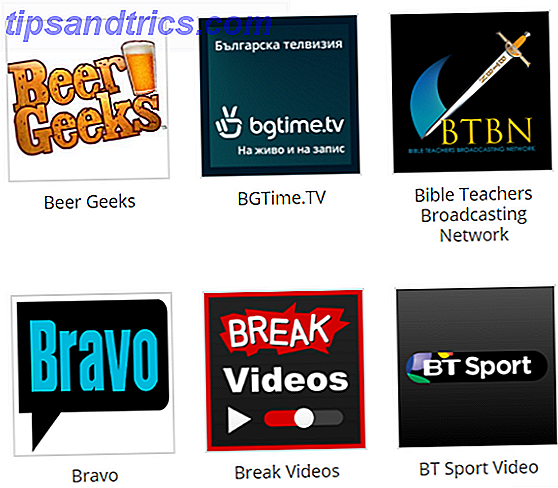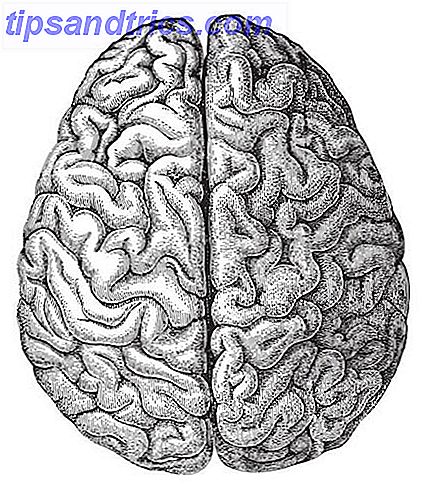Si vous avez déjà effectué des recherches sur YouTube pour des procédures, des didacticiels ou des avis sur des logiciels populaires ou des distributions Linux, vous les trouverez peut-être très utiles.
Si vous avez déjà effectué des recherches sur YouTube pour des procédures, des didacticiels ou des avis sur des logiciels populaires ou des distributions Linux, vous les trouverez peut-être très utiles.
De telles vidéos sont bien meilleures qu'un guide écrit ou une revue parce que vous pouvez voir comment quelque chose fonctionne ou où vous pouvez le trouver. Vous pouvez également entendre la personne qui a fait la vidéo parler de ce qu'elle fait, ainsi que d'autres notes. Une vidéo est donc beaucoup plus efficace.
Voyons comment nous pouvons les construire nous-mêmes.
Comment les fabriquez-vous?
C'est génial, mais comment font-ils ces vidéos en premier lieu? Que faites-vous si vous voulez faire une vidéo vous-même? Vous avez peut-être vu certaines personnes utiliser leur caméra vidéo pour pointer vers le moniteur, mais celles-ci semblent très peu professionnelles comparées à d'autres qui ne montrent que ce que le moniteur affiche, sans que le moniteur agisse comme une bordure autour de la vidéo. Ces gens utilisent un logiciel de screencasting.
Que fait un logiciel de screencasting?
Le logiciel de screencasting fonctionne comme le bouton PrtSc de votre clavier, appelé "Print Screen". Sous Windows, ce bouton copie tout l'écran dans votre presse-papiers que vous pouvez simplement coller dans Paint ou tout autre logiciel de retouche d'image. Sous Linux, le bouton copie l'intégralité de l'écran et ouvre une fenêtre pour vous demander si vous souhaitez le copier dans le presse-papiers ou l'enregistrer en tant que fichier.
Cependant, le logiciel de capture d'écran capture l'écran et en fait une vidéo au lieu d'une image, et vous permet également de capturer le son qui sort habituellement de vos haut-parleurs ou de tout ce qui est capté par les microphones.
A propos de Kazam
Kazam Screencaster est un outil gratuit de screencasting gratuit que vous pouvez utiliser sous Linux pour réaliser de telles vidéos. Kazam semble être l'un des outils les plus faciles à utiliser. Il semble que Kazam n'est officiellement disponible pour Ubuntu que parce qu'il y a des PPA, ce qui est dommage, mais je suis sûr que quelqu'un peut prendre le code source et le compiler lui-même sur d'autres distributions.
Installation
Pour l'installer, vous devrez exécuter cette commande dans le terminal si vous utilisez Ubuntu 11.10:
sudo add-apt-repository ppa: bigwhale / kazam-oneric && sudo apt-get mise à jour && sudo apt-get mise à niveau && sudo apt-get install kazam Si vous utilisez une version précédente d'Ubuntu, lancez:
sudo add-apt-repository ppa: et471-kazam-daily-builds && sudo apt-get mise à jour && sudo apt-get mise à niveau && sudo apt-get install kazam S'il vous demande si vous voulez continuer à certaines étapes, assurez-vous d'appuyer sur «y» ou entrez pour chaque demande, selon le bouton qu'il vous demande de toucher. Attendez que cela se termine, puis vous pouvez lancer Kazam en le recherchant dans Unity, Gnome Shell ou dans les menus, selon l'environnement de bureau que vous utilisez.
Usage
A partir de maintenant, Kazam devrait être facile à utiliser.
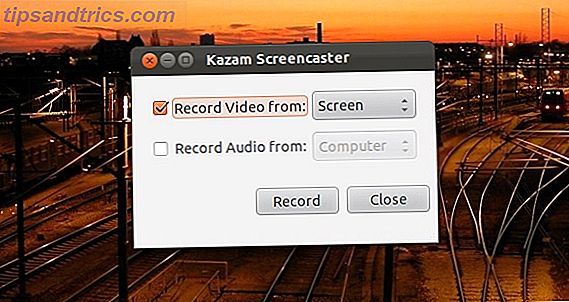
Vous pouvez immédiatement commencer à enregistrer une vidéo, avec ou sans son.

Après avoir appuyé sur start, Kazam fera un compte à rebours jusqu'à ce que l'enregistrement commence, et vous pouvez arrêter l'enregistrement en cliquant sur son icône dans le plateau en haut à droite de votre écran.
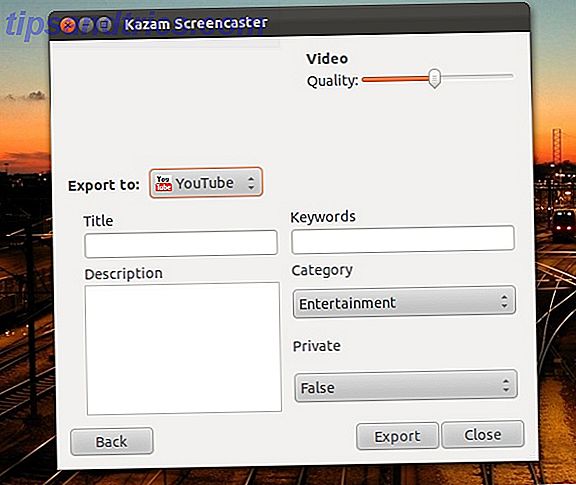
Une fois que vous avez terminé, vous pouvez enregistrer ou éditer avec le logiciel Kazam pour la qualité et l'endroit où exporter, y compris YouTube. C'est tout ce qu'il y a vraiment!
Conclusion
Kazam est ridiculement facile pour un tel outil de screencasting fine. Pour ceux qui n'ont pas besoin de beaucoup de réglages et qui laisseront l'éditeur vidéo dédié s'occuper de l'édition, Kazam est un excellent moyen de faire ces screencasts.
Quel est votre outil de screencasting préféré? Pour Windows et Linux? Faites le nous savoir dans les commentaires!